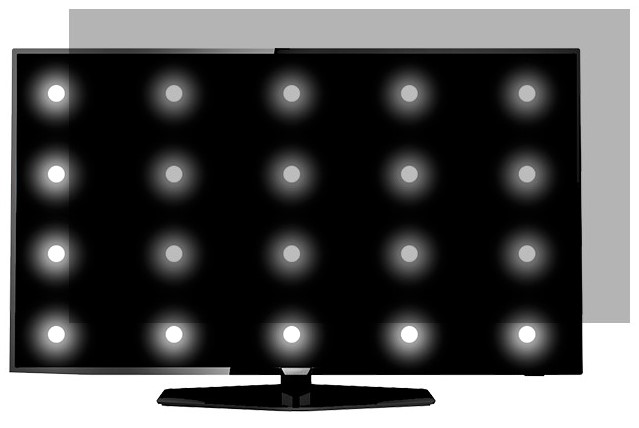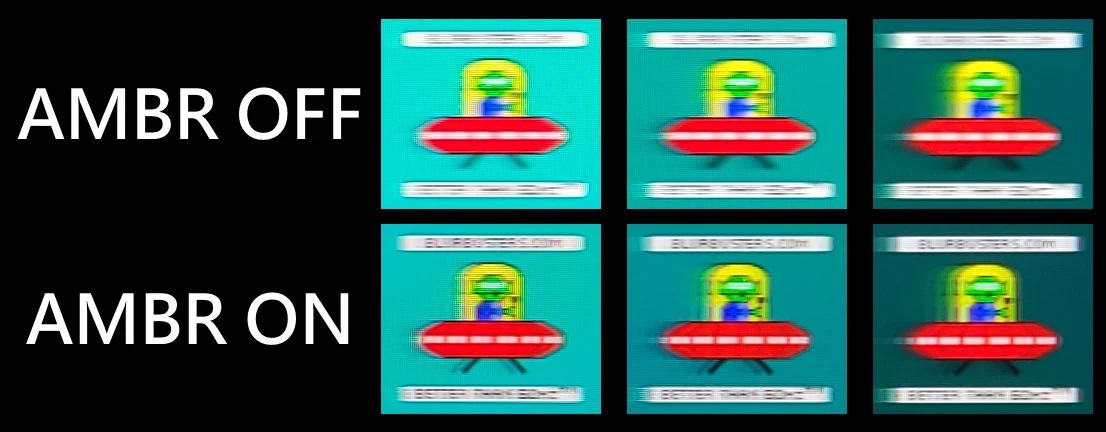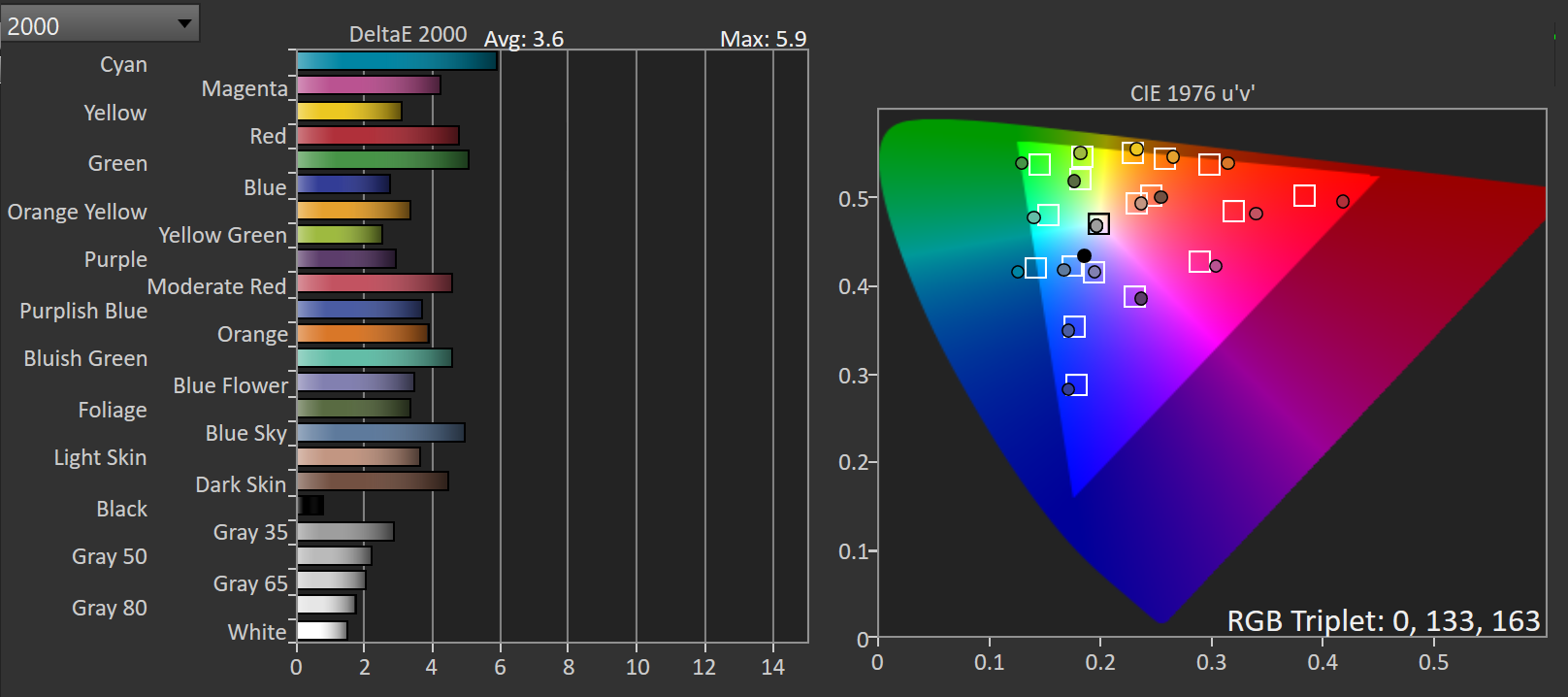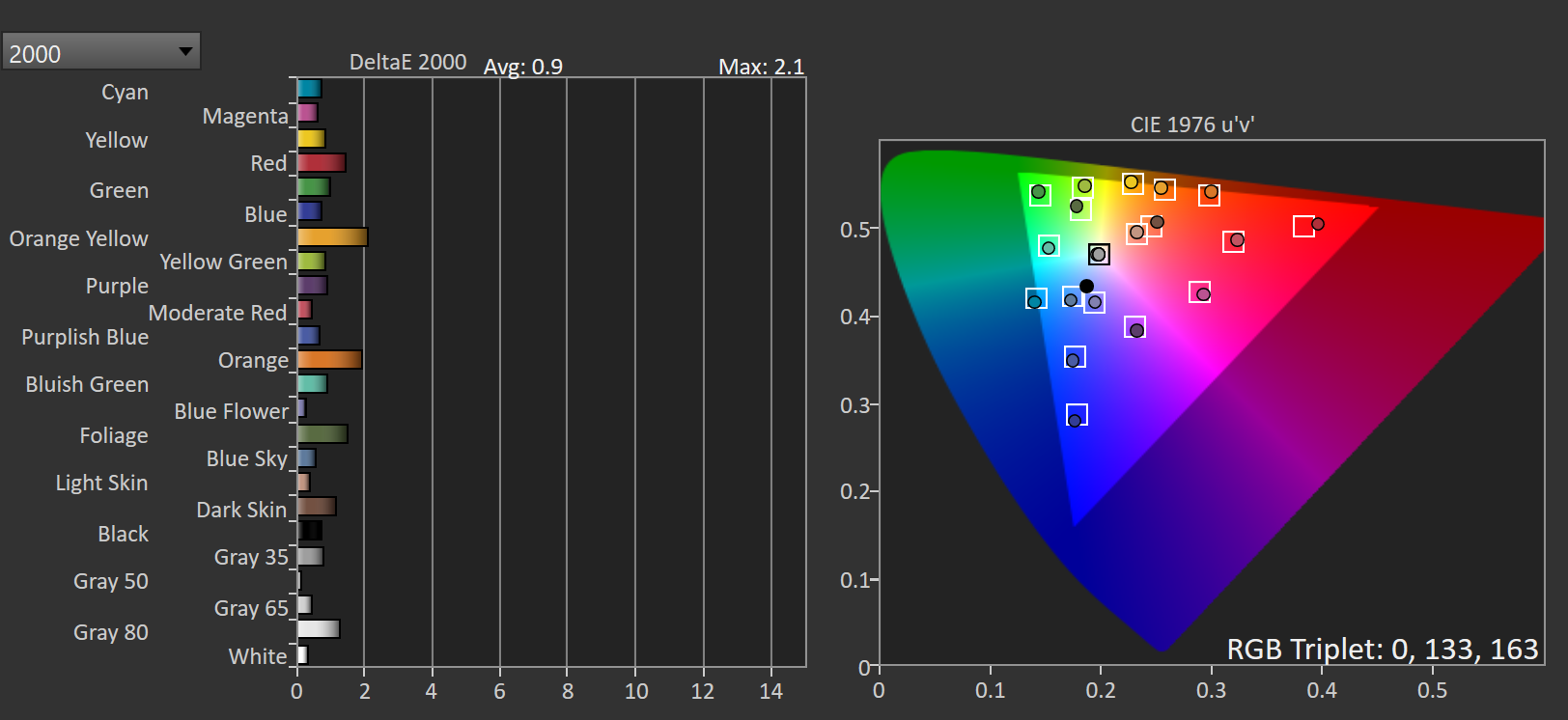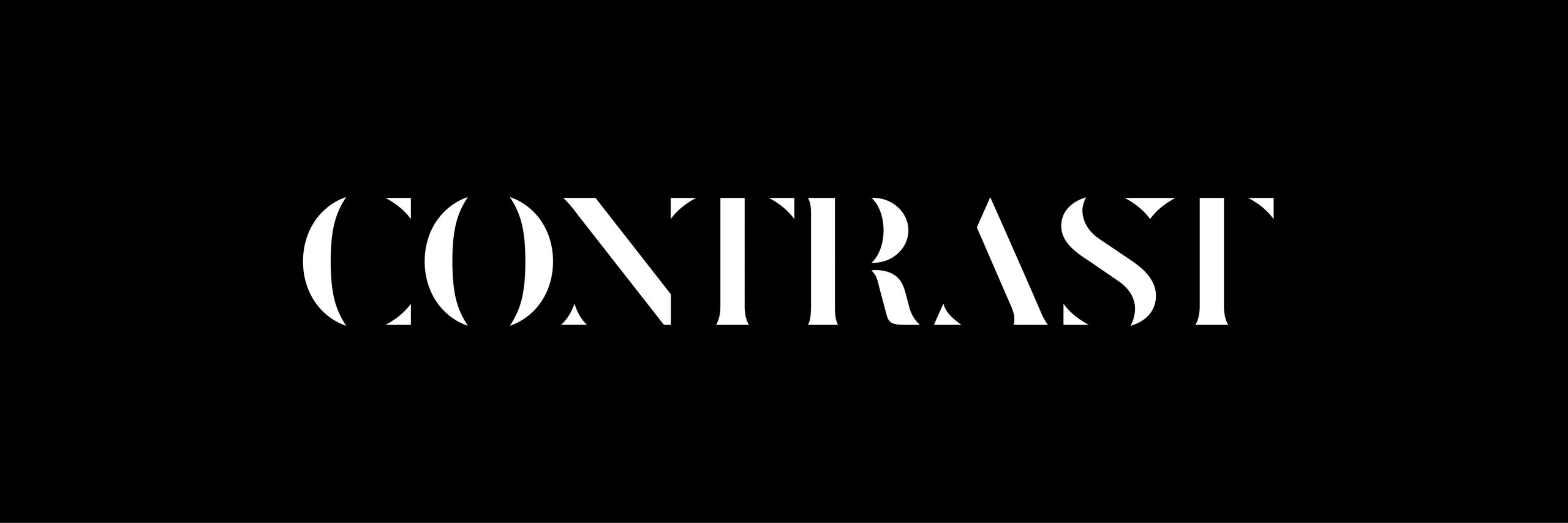اول شاشة لشركة GALAX للاعبين تأتى بمواصفات مبهرة فهى تستخدم بانل M270KCJ-K7B من شركة Innolux المستخدم في شاشات مثل Gigabyte AORUS FI27Q-P و Asus TUF Gaming VG27AQL1A حيث تأتى الشاشة بحجم 27 بوصة و دقة عرض 1440P و اعتمادية رسمية لـ G-Sync Compatible مع معدل تحديث 165Hz ، الشاشة تأتى بإصدارين واحد مع إضاءة RGB في الخلف و الأخر بدون و نضيف إلى ذلك معدل تحديث 1ms MPRT و تغطية معدلات اللوان مبهرة تصل إلى 125% sRGB و 95-88% تغطية Dci-P3 بالطبع شاشتنا من نوع IPS ، الشاشة تتوفر في الأمارات و غيرها من الدول العربية في سعر 1200 درهم او حوالي 6000 جنيه تقريبا ، لندخل إلى تجربتنا للشاشة .
اول شاشة لشركة GALAX للاعبين تأتى بمواصفات مبهرة فهى تستخدم بانل M270KCJ-K7B من شركة Innolux المستخدم في شاشات مثل Gigabyte AORUS FI27Q-P و Asus TUF Gaming VG27AQL1A حيث تأتى الشاشة بحجم 27 بوصة و دقة عرض 1440P و اعتمادية رسمية لـ G-Sync Compatible مع معدل تحديث 165Hz ، الشاشة تأتى بإصدارين واحد مع إضاءة RGB في الخلف و الأخر بدون و نضيف إلى ذلك معدل تحديث 1ms MPRT و تغطية معدلات اللوان مبهرة تصل إلى 125% sRGB و 95-88% تغطية Dci-P3 بالطبع شاشتنا من نوع IPS ، الشاشة تتوفر في الأمارات و غيرها من الدول العربية في سعر 1200 درهم او حوالي 6000 جنيه تقريبا ، لندخل إلى تجربتنا للشاشة .
| Screen Size | 27-inch |
| Resolution | 2560 x1440 (1440P) |
| Panel Type | iPS |
| Viewing Angle | 178° |
| Aspect Ratio | 21:9 (Widescreen) |
| Refresh Rate | 48 to to 165Hz Via DP/HDMI2.0 |
| Response Time | 2ms minimum – 3ms (GTG) avg |
| Adaptive Sync | AMD FreeSync 65-165 / G-Sync COMPATIBLE 48-165 |
| Ports | 2xDisplayPort 1.4 – 1x HDMI 2.0 (Up to 165Hz) – |
| Other Ports | 1x Audio jack – 2x USB 3.0 |
| Brightness | 350 cd/m2 (Typical) – 400 PEAK HDR |
| Contrast Ratio | 1000 :1 (Typical) |
| SRGB/DCI-P3 /Adobe RGB |
DCI-P3 95-89% Min (CIE1976) – sRGB 125% |
| Colors | 2+8bits |
| LED | LED |
| Surface Treatment | Non glare |
| Power Type | External |
| Power consumption | 45W Max |
| Adjustment | -12° ~ 20° (Tilt) / 0° ~ +0° (Swivel) /0mm (Hight) / Pivot 0° |
| Dimension (W x H x D) | 614.1 x 182.5 x 457.6 |
| Weight (NW / GW) | 4.9kg / 6.3kg |
| VESA | Yes (100 mm x 100 mm) |
عملية فتح الصندوق Unboxing
 حجم صندوق التغليف الخاص بالشاشة صغير مقارنة بالشاشات الأخرى التى قمت بأختباراها مما يمنحها ميزة سهولة الحمل و التنقل اما عن الوزن فهو قرابة ال6.3 كيلو جرام تقريبا ، الصندوق يوجد عليه موديل الشاشة و بعض الشعارات في الجانب الأخر ولكن بالطبع هو صندوق فخم مقارنة بشاشات اخرى تملك تصميم ابسط و غير ملون
حجم صندوق التغليف الخاص بالشاشة صغير مقارنة بالشاشات الأخرى التى قمت بأختباراها مما يمنحها ميزة سهولة الحمل و التنقل اما عن الوزن فهو قرابة ال6.3 كيلو جرام تقريبا ، الصندوق يوجد عليه موديل الشاشة و بعض الشعارات في الجانب الأخر ولكن بالطبع هو صندوق فخم مقارنة بشاشات اخرى تملك تصميم ابسط و غير ملون
 في الخلف تجد كل ما تريدة عن الشاشة وانه يوجد إصدارين من الشاشة واحد بإضاءة RGB و اخر بدون إضاءة RGB مع الموصفات الكاملة للمنتج
في الخلف تجد كل ما تريدة عن الشاشة وانه يوجد إصدارين من الشاشة واحد بإضاءة RGB و اخر بدون إضاءة RGB مع الموصفات الكاملة للمنتج
الملحقات الخاصة بالشاشة
تاتى الشاشة مع الملحقات الأساسية وتتكون من الأتي :
– كابل Display Port 1.4 لتوصيل الشاشة
– كابل الطاقة بطول 1.5 متر لتشغيل الشاشة
– مزود الطاقة الخاصة بالشاشة وهو مزود خارجي
– كتيب التعليمات و الضمان
 قاعدة الأرتكاز و زراع الحركة الخاصة بالشاشة وهم من الحديد المعدني و ليس من البلاستيك و لكن القاعدة صغيره للغاية وكذلك عمود الأرتكاز ، الأطراف الخاصة بقاعدة التثبيت بها قطع من المطاط لتثبيت الشاشة دون حركة من الأسفل مما يعطي سهولة اكبر لحركة الشاشة و لتثبيت الشاشة ، اما عن زراع الحركة ستجد انه ينزلق داخل قاعدة الارتكاز دون الربط وهو أول تعليق علي التصميم بكل تأكيد لأنة يجب ان يتوخي المستخدم الحذر أثناء تركيبة للشاشة او نقلها وعدم الاعتماد عليه ، ايضاً الجزء في الأعلى الذي يتم تركيبة في الشاشة يجب ان تتأكد انه تم التركيب بشكل كامل قبل تحريك الشاشة وهو ثاني نقطة توضع كملحوظة هنا ، ايضاً يوجد في الزراع جزء لتنظيم الأسلاك
قاعدة الأرتكاز و زراع الحركة الخاصة بالشاشة وهم من الحديد المعدني و ليس من البلاستيك و لكن القاعدة صغيره للغاية وكذلك عمود الأرتكاز ، الأطراف الخاصة بقاعدة التثبيت بها قطع من المطاط لتثبيت الشاشة دون حركة من الأسفل مما يعطي سهولة اكبر لحركة الشاشة و لتثبيت الشاشة ، اما عن زراع الحركة ستجد انه ينزلق داخل قاعدة الارتكاز دون الربط وهو أول تعليق علي التصميم بكل تأكيد لأنة يجب ان يتوخي المستخدم الحذر أثناء تركيبة للشاشة او نقلها وعدم الاعتماد عليه ، ايضاً الجزء في الأعلى الذي يتم تركيبة في الشاشة يجب ان تتأكد انه تم التركيب بشكل كامل قبل تحريك الشاشة وهو ثاني نقطة توضع كملحوظة هنا ، ايضاً يوجد في الزراع جزء لتنظيم الأسلاك
 الشاشة عند إخراجها من الصندوق و الفتحات في الأسفل و الأعلى مخصصة للتبريد و السماعات ، كل ما عليك الأن هو تركيب قاعدة الإرتكاز مع زراع الشاشة و من ثم تشغيل الشاشة
الشاشة عند إخراجها من الصندوق و الفتحات في الأسفل و الأعلى مخصصة للتبريد و السماعات ، كل ما عليك الأن هو تركيب قاعدة الإرتكاز مع زراع الشاشة و من ثم تشغيل الشاشة
 الشاشة بعد التركيب من الأمام و لن تجد اى شعار رغم ان شاشتنا اليوم معتمدة رسمية من Nvidia ، الشاشة تملك إطار نحيف للغاية من البلاستيك لا يتعدي سمكة الـ2مم و المنطقة السوداء الداخلية كعادة كل الشاشات
الشاشة بعد التركيب من الأمام و لن تجد اى شعار رغم ان شاشتنا اليوم معتمدة رسمية من Nvidia ، الشاشة تملك إطار نحيف للغاية من البلاستيك لا يتعدي سمكة الـ2مم و المنطقة السوداء الداخلية كعادة كل الشاشات
 في الخلف المكان المخصص لتوصيل الأسلاك الخاصة بالشاشة و منافذ التشغيل و ازرار التشغيل التى سنتعرف عليها فيوجد اكثر من شيء في هذا الجزء
في الخلف المكان المخصص لتوصيل الأسلاك الخاصة بالشاشة و منافذ التشغيل و ازرار التشغيل التى سنتعرف عليها فيوجد اكثر من شيء في هذا الجزء
إمكانية الحركة للشاشة
تستطيع الشاشة الإمالة للأمام والخلف بمقدار -12° ~20° درجة لتناسب مستوى الرؤية الذي يريدة المستخدم ، علي اليمين الشاشة مرفوعة لأعلى و علي اليسار اقل إمالة عكسية للشاشة لأسفل
لا يوجد اكثر من هذا فلا يمكنك التحريك لليمين او اليسار او حتى تقليل ارتفاع الشاشة لاعلي او لأسفل او وضع Pivot كل هذا غير متوفر حاليا
المنافذ الخاصة بالشاشة و أزرار التحكم والمميزات الأخرى !
 منافذ الشاشة تبدأ مع منفذ لسماعات الرأس ثم منافذ الصورة وهم DP1.4 و 2.0 HDMI ، ثم منفذ توصيل الطاقة ، وبالطبع اقصى معدل تحديث 165Hz هو من خلال منفذ DP ، ايضاً يمكن تعليق الشاشة على الحائط والشاشة تدعم ذلك عبر معيار VESA بحجم 100 100xمم
منافذ الشاشة تبدأ مع منفذ لسماعات الرأس ثم منافذ الصورة وهم DP1.4 و 2.0 HDMI ، ثم منفذ توصيل الطاقة ، وبالطبع اقصى معدل تحديث 165Hz هو من خلال منفذ DP ، ايضاً يمكن تعليق الشاشة على الحائط والشاشة تدعم ذلك عبر معيار VESA بحجم 100 100xمم
أزرار التحكم في الشاشة في الاسفل وهو زر واحد يتحرك في جميع الأتجاهات ، و الشاشة تملك لمبة للإضاءة لتوضيح ان الشاشة تعمل اسفل الزر و شخصيا لا احب هذا المكان فكان يجب ان يكون في الطرف اكثر من هذا ، ايضا ستجد زر اخر جهة اليمين وهو مخصص ليصل المستخدم إلى إعدادات Gsync بصورة سريعه . صورة توضح الإطار المحيط بالشاشة وحجمة اثناء التشغيل حيث الأطار الخارجي صغير للغاية ويصل إلى قرابة الـ0.1 – 0.2 سم تقريبا و يوجد إطار داخلى أسود في كل الشاشات امر طبيعي ، ايضاً هذه الصورة لا تعبر عن الألوان الخاصة بالشاشة نظرا لتصوير الكاميرا وعمل بعض التعديلات عليها
صورة توضح الإطار المحيط بالشاشة وحجمة اثناء التشغيل حيث الأطار الخارجي صغير للغاية ويصل إلى قرابة الـ0.1 – 0.2 سم تقريبا و يوجد إطار داخلى أسود في كل الشاشات امر طبيعي ، ايضاً هذه الصورة لا تعبر عن الألوان الخاصة بالشاشة نظرا لتصوير الكاميرا وعمل بعض التعديلات عليها
ما هى المميزات الخاصة بالشاشة لتجعلها مصممة للألعاب ؟
لنشرح المميزات بصورة واضحة لك وهناك بعض النقاط الهامة التى لا يمكنك إهمالها فى الشرح و نهاية المراجعة وتعليقنا على الشاشة
165Hz و زمن إستجابة 1ms دقة عرض QHD !
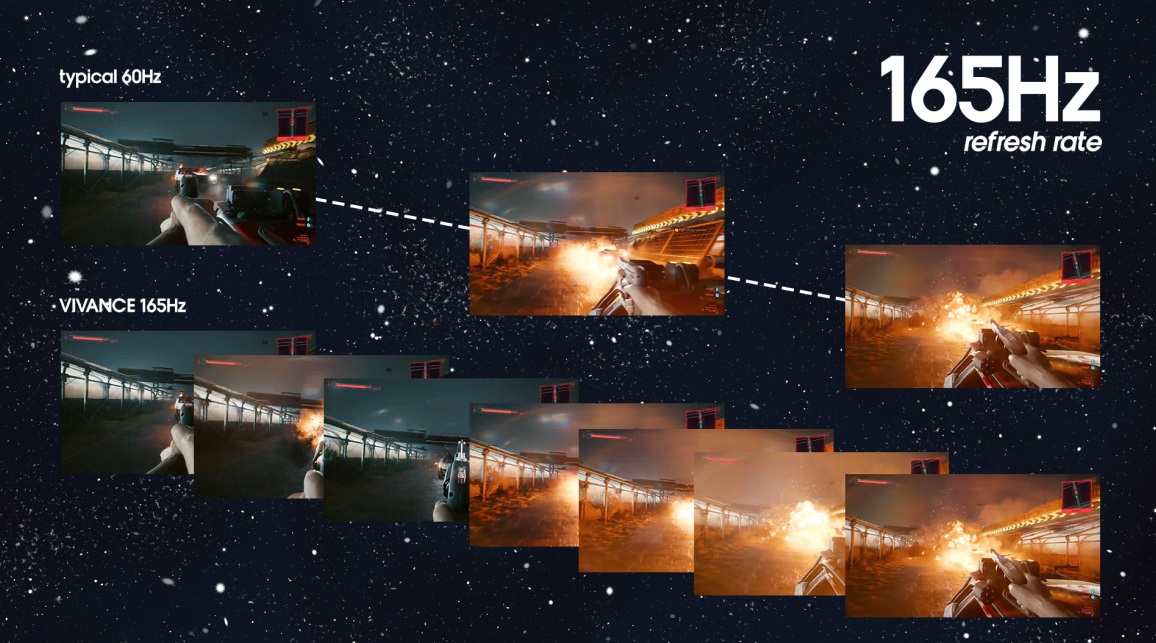 معدل التحديث و زمن الإستجابة هم احد اهم الأشياء التى يجب ان تؤثر فى تجربتك للألعاب حيث يساعد معدل التحديث المرتفع و زمن الأستجابة الأقل علي سلاسة اكبر فى عرض الصورة وأيضاً تلاشي بعض العيوب الخاصة بالبطاقة الرسومية من مشاكل العرض المعروفة Tearing و stuttering و الشاشة الخاصة بنا تأتى بمعدل 165Hz مع تقديم GALAX معدل استجابة وهو 1ms MPRT ! اما عن دقة عرض QHD او 1440P فهي تحتاج إلى بطاقة رسومية قوية لا تقل عن بطاقات RTX 3060 او أعلى !
معدل التحديث و زمن الإستجابة هم احد اهم الأشياء التى يجب ان تؤثر فى تجربتك للألعاب حيث يساعد معدل التحديث المرتفع و زمن الأستجابة الأقل علي سلاسة اكبر فى عرض الصورة وأيضاً تلاشي بعض العيوب الخاصة بالبطاقة الرسومية من مشاكل العرض المعروفة Tearing و stuttering و الشاشة الخاصة بنا تأتى بمعدل 165Hz مع تقديم GALAX معدل استجابة وهو 1ms MPRT ! اما عن دقة عرض QHD او 1440P فهي تحتاج إلى بطاقة رسومية قوية لا تقل عن بطاقات RTX 3060 او أعلى !
دعم معيار HDR و تغطية الألوان !
 كلنا سمعنا بتقنية HDR وهي اختصار لـHigh Dynamic Range و يمكن التعبير عنها بأسم النطاق الديناميكي العالى وهو وصف دقيق لان التقنية تعتمد علي اظهار الألوان و درجات سطوع غير موجودة في الصورة التقليدية يممكن للعين فقط التعرف عليها لتقديم صورة مشابه للواقع وهو ما يحتاج إلى درجات سطوع وتباين مرتفعة للغاية لتحصل على صورة مثالية ، وقد تم تحديد أقل معيار للشاشات تعمل هذه التقنية هو 400nit وحتي 3000nit ولكي تنتج الشاشة هذه المسستويات من السطوع فإنها تحتاج إلى لمبات اخرى بخلاف اللمبات التقليدية و التي هي اعلي تكلفة بالطبع واكثر استهلاكا للطاقة ، كما تحتاج أيضاً إلى مدي لوني كبير للغاية من لوحات الشاشات اي ان الشاشات التى تجدها مكتوب عليها HDR وتحمل معدل إضاءة اقل من 600Nit لا تصل لان تقدم لك تجربة جيدة لتقنية HDR ! ، بعد كل هذا الشاشة الخاصة بنا حاصلة علي معيار HDR فقط و تقنية HDR تحتاج إلى معيار DCI-P3 للألوان وهو ما تغطية شاشتنا بنسبة 95%
كلنا سمعنا بتقنية HDR وهي اختصار لـHigh Dynamic Range و يمكن التعبير عنها بأسم النطاق الديناميكي العالى وهو وصف دقيق لان التقنية تعتمد علي اظهار الألوان و درجات سطوع غير موجودة في الصورة التقليدية يممكن للعين فقط التعرف عليها لتقديم صورة مشابه للواقع وهو ما يحتاج إلى درجات سطوع وتباين مرتفعة للغاية لتحصل على صورة مثالية ، وقد تم تحديد أقل معيار للشاشات تعمل هذه التقنية هو 400nit وحتي 3000nit ولكي تنتج الشاشة هذه المسستويات من السطوع فإنها تحتاج إلى لمبات اخرى بخلاف اللمبات التقليدية و التي هي اعلي تكلفة بالطبع واكثر استهلاكا للطاقة ، كما تحتاج أيضاً إلى مدي لوني كبير للغاية من لوحات الشاشات اي ان الشاشات التى تجدها مكتوب عليها HDR وتحمل معدل إضاءة اقل من 600Nit لا تصل لان تقدم لك تجربة جيدة لتقنية HDR ! ، بعد كل هذا الشاشة الخاصة بنا حاصلة علي معيار HDR فقط و تقنية HDR تحتاج إلى معيار DCI-P3 للألوان وهو ما تغطية شاشتنا بنسبة 95%
هناك أنواع كثيرة من الإضاءة و الإضاءة التقليدية مثل الصورة جهة اليسار هذه الإضاءة ستكون غير جيدة في حالة تفعيل الـ HDR حيث لن تكون الشاشة قادرة علي إظهار المناطق المظلمة بصورة مثالية ولذلك كلما زاد عدد المناطق كلما حصل المستخدم على تباين أفضل ، اما شاشتنا اليوم تملك 10 مناطق للإضاءة لتتحكم في المناطق التي يجب ان تقل او تزيد إضائتها لتحصل علي افضل تباين من الصورة وبالطبع صورة مثالية وهذه احد متطلبات تقنيات HDR لتظهر بصورة صحيحة و اداء متواضع للعدد الصغير في شاشتنا اليوم
تقنية ELMB !
هنا تستخدم الشركة مصطلح AMBR فى الشاشة لتفعيل تقنيات ELMB بدلاً من استخدام المصطلحات الأخرى وهو في الشاشة علي هيئة وضع ON او OFF
لشرح التقنية بصورة بسيطة ساستخدم مصطلحات بسيطة و غير دقيقة لتفهم التقنية بصورة اسهل وافضل اولاً يجب ان تعرف ان هناك زمنين استجابة احدها يسمي GTG وهو زمن الأنتقال من اللون الرصاصي إلى اللون الرصاصي للبكسل الواحدة و الأخر هو MPRT وهو زمن ظهور البكسل امامك وكلاهما وظيفتة مختلفة والأكثر ملاحظة للعين هو زمن MPRT وهو ما تلاحظه عين الآنسان البشرية ولكن كلا الزمنين لا يمكن اهمالهم اذا ما المشكلة ؟
المشكلة تكمن عندما تقوم باستخدام تقنيات ELMB مع تفعيل تقنيات G-SYNC COMBATIBLE او FREE SYNC فان تلك التقنيات ELMB وهى المسؤلة عن تحسين زمن MPRT ، تتوقف وهنا كانت المشكلة ليحصل المستخدم علي زمن استجابة MPRT منخفض فأنة يضحي باستخدام تقنيات المزامنة المختلفة بنوعيها لنعد الأن تعريف زمن MPRT بشكل افضل .
لـ MPRT : وهو اختصار لـ Moving Picture Response Time و هذا هو المقياس الذي يمكن للعين البشرية ان تلاحظة و نتيجة الحركة السريعة علي الشاشة يحدث الضبابية او ما يسمي الموشن بلور وهو نتيجة عرض البكسل لفترة اطول من المفترض ان يظهر عليها ولكى تحصل علي شاشة بزمن 1ms MPRT يحب ان يكون معدل تحديث الشاشة 1000HZ و البطاقة الرسومية يجب ان تعطي للشاشة 1000Fps و معدل استجابة للبكسل ممتاز بواحد ملي ثانية وبالطبع هذا غير متوفر حتي وقتنا هذا ولكى نحل هذه المشكلة كيف يمكن للشاشة ان تعرض 1000Hz كمعدل تحديث في وقت اقل ؟ يجب ان يتم استخدام تقنيات الإضاءة المتغيرة والتي تجعل زمن ظهور البكسل اقل فيقلل الموشن بلور وتسمي هذه التقنيات بأسم ULMB او LMB او باسم Motion blur reduction التي تقوم علي غلق البكسل بصورة اسرع لتحاكى ان الشاشة تم تحديثها بمعدل ال1000Hz وتعطي الشاشة الشعور بانها تملك معدل استجابة 1000Hz مجازيا وهو ما يظهر في الصورة في الأعلى كمثال توضيحي فقط من ولذلك ستجد بالمقارنة الأفقية ان مع عدم استخدام التقنية ، بالطبع الصورة هذه هي في الأصل صورة متحركة بسرعات مرتفعة وتم تصويرها بالتصوير البطيء لتوضح الفرق بصورة مجهرية اكثر ولكن بالطبع العين البشرية لا تلاحظ هذا الفرق بنفس التفاصيل ولذلك اقول ان هذا مجرد صورة توضيحية للفرق .
بالمختصر : تقوم الشاشة بتحسين زمن الاستجابة تقوم على وضع صورة سوداء كل فترة لتغلق الإضاءة ليظهر البكسل الواحد لفترات أقل و كأن الشاشة معدل تحديثها يصل إلى 1000Hz دون ان تتمكن عين الإنسان من ملاحظة هذا ولذلك نعتمد على كلا المفهومين لازمنه الاستجابة MPRT و GTG و ليس أحدهما لما لكل منهما من عيوب و مميزات
الشاشة الخاصة بنا تقوم على تقديم تقنيات ELMB تحت اسم AMBR ولا يمكن تفعيلها مع استخدام تقنيات المزامنة المختلفة
العيوب : نتيجة استخدام تلك التقنيات هو انخفاض سطوع الشاشة بدرجة كبيرة وهو ما لا يناسب بعض الألعاب مثل اللعاب الرعب التي بها إضاءة ضعيفة جدا ستجعل تجربتك للعب بهذه التقنية ليست الأفضل وهذا حال كل الشاشات ليس شاشتنا اليوم فقط
المميزات : منع الضبابية او الموشن بلور ولكن لا يمكن تفعيلها في شاشتنا مع تقنيات FreeSync او G-sync
هل تدعم الشاشة تقنيات (G-SYNC Compatible/FREE SYNC ) ؟
 تقنية FreeSync هي المسؤلة عن مزامنة عدد الإطارات مع معدل التحديث للشاشة لتتلاشي مشاكل الصورة التي تحدث من تقطيع وهي التقنية البديلة لتقنية G-Sync و مع دعم شركة Nvidia تقنيات FreeSync تحت اسم G-Sync compatible اصبحت شاشات FreeSync محط انظار اللاعبين بشكل اكبر الأن لإنخفاض تكلفتها عن شاشات G-SYNC ، و ايضاً الشاشة تدعم تقنية LFC لتعالج مشاكل الصورة في حالة انخفاض عدد الإطارات عند حدود الدنيا للشاشة و معدل التحديث الأقل من 48
تقنية FreeSync هي المسؤلة عن مزامنة عدد الإطارات مع معدل التحديث للشاشة لتتلاشي مشاكل الصورة التي تحدث من تقطيع وهي التقنية البديلة لتقنية G-Sync و مع دعم شركة Nvidia تقنيات FreeSync تحت اسم G-Sync compatible اصبحت شاشات FreeSync محط انظار اللاعبين بشكل اكبر الأن لإنخفاض تكلفتها عن شاشات G-SYNC ، و ايضاً الشاشة تدعم تقنية LFC لتعالج مشاكل الصورة في حالة انخفاض عدد الإطارات عند حدود الدنيا للشاشة و معدل التحديث الأقل من 48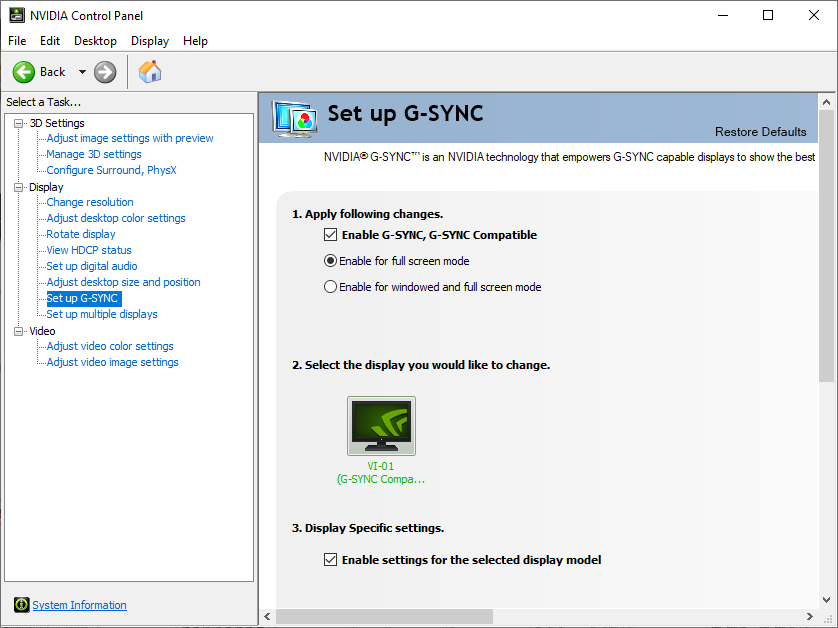 هل تعمل شاشتنا مع تقنية G-Sync Compatible نعم الشاشة تعمل دون مشكلة تذكر وتم تجربتها وهى معتمدة علي موقع شركة NVIDIA اي انها تدعمها بصورة رسمية و تعمل في الألعاب دون مشكلة اما عن شركة AMD الشاشة موجودة عليها و تعمل دون مشكلة في المدي المقرر من 48Hz إلى 165Hz !
هل تعمل شاشتنا مع تقنية G-Sync Compatible نعم الشاشة تعمل دون مشكلة تذكر وتم تجربتها وهى معتمدة علي موقع شركة NVIDIA اي انها تدعمها بصورة رسمية و تعمل في الألعاب دون مشكلة اما عن شركة AMD الشاشة موجودة عليها و تعمل دون مشكلة في المدي المقرر من 48Hz إلى 165Hz !
Black Equalizer
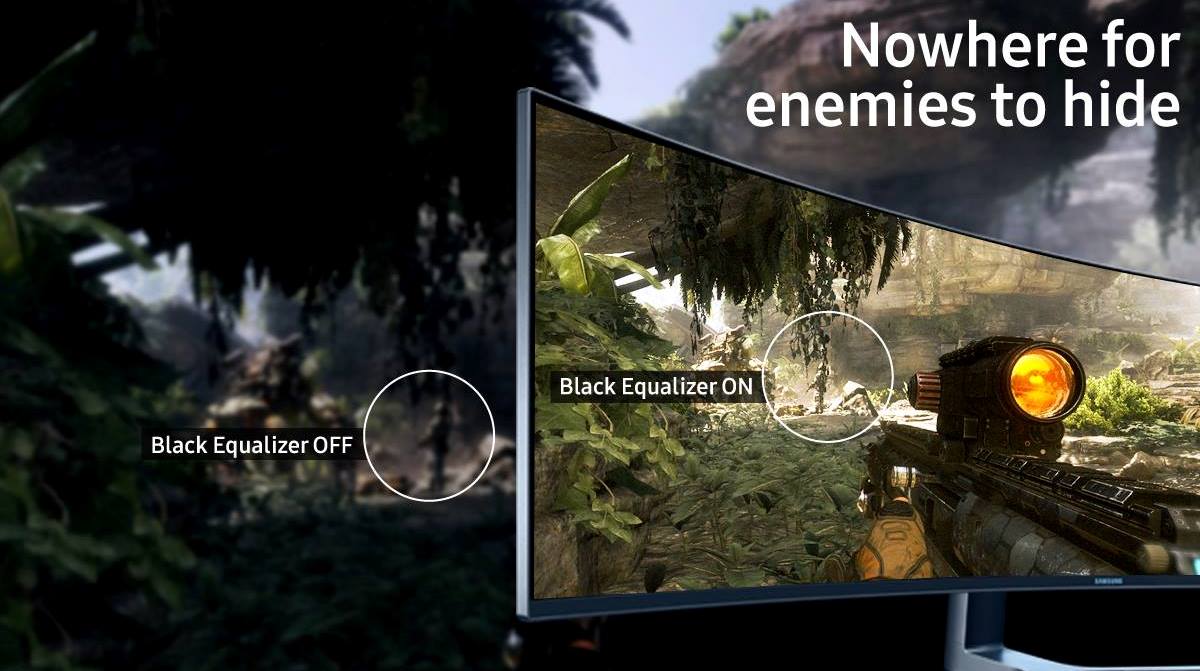 عادة لا اكتب هذه التقنية في المراجعات الخاصة بي ولكن هذه المرة بسبب انه يوجد مستخدمين لا يعرفون ان هذه التقنية موجودة في الكثير من الشاشات و يربطو وجود التقنية في شاشات شركات معينة فقط وهو امر غير صحيح حيث تتيح التقنية وبشكل بسيط تقليل عتمة اللون الأسود و زيادة سطوعة لتري الأعداء بصورة أفضل ، الشاشة هنا تملك 20 مستوى لهذه التقنية
عادة لا اكتب هذه التقنية في المراجعات الخاصة بي ولكن هذه المرة بسبب انه يوجد مستخدمين لا يعرفون ان هذه التقنية موجودة في الكثير من الشاشات و يربطو وجود التقنية في شاشات شركات معينة فقط وهو امر غير صحيح حيث تتيح التقنية وبشكل بسيط تقليل عتمة اللون الأسود و زيادة سطوعة لتري الأعداء بصورة أفضل ، الشاشة هنا تملك 20 مستوى لهذه التقنية
إمكانية تفتيح الأماكن المظلمة فى الألعاب و الأفلام و موازنة اللون الأسود مع التباين مما يمنح اللاعبين أفضلية في بعض المواقف لبعض الألعاب دون شك
خاصية Aim Assist
 تتميز شاشات GALAX للألعاب بوجود بعض المميزات الفريدة والمصممة خصيصا للألعاب مثل امكانية تغيير مؤشر التصويب من خلال الشاشة لاي شكل تريدة حتي وإن كانت اللعبة لا تدعم هذا لتصويب بشكل افضل وهذا يتم عن طريق الشاشة نفسها بدون استخدام البرامج مما يمنحك الأفضلية في بعض المواقف في الألعاب خاصة إذا كنت تلعب اللعبة وحدث خلل واصبح مؤشر التصويب غير موجود أو الألعاب التنافسية التى لا تملك مؤشر تصويب.
تتميز شاشات GALAX للألعاب بوجود بعض المميزات الفريدة والمصممة خصيصا للألعاب مثل امكانية تغيير مؤشر التصويب من خلال الشاشة لاي شكل تريدة حتي وإن كانت اللعبة لا تدعم هذا لتصويب بشكل افضل وهذا يتم عن طريق الشاشة نفسها بدون استخدام البرامج مما يمنحك الأفضلية في بعض المواقف في الألعاب خاصة إذا كنت تلعب اللعبة وحدث خلل واصبح مؤشر التصويب غير موجود أو الألعاب التنافسية التى لا تملك مؤشر تصويب.
الشاشة تمكن المستخدم من إظهار معدلات التحديث الخاصة بالشاشة و إمكانية إظهار عدة مؤشرات تصويب مختلفة تناسب كل مستخدم
أوضاع احترافية (Movie – Web – Text – Gamer1/2/3 – Nighvision -Fps1/2 -RTS…)
 الشاشة تقدم 12 وضع معد مسبقا لتناسب كافة المستخدمين ونوعية الألعاب و التطبيقات للحصول علي أفضل أداء وهذه الأوضاع هى ( -Standard- Movie – Web – Text – Gamer1/2/3 – Nighvision -Fps1/2 -RTS)
الشاشة تقدم 12 وضع معد مسبقا لتناسب كافة المستخدمين ونوعية الألعاب و التطبيقات للحصول علي أفضل أداء وهذه الأوضاع هى ( -Standard- Movie – Web – Text – Gamer1/2/3 – Nighvision -Fps1/2 -RTS)
تقنيات للحفاظ على العين من الأجهاد لفترات طويلة
تقنية Eye Saver للحماية من الاثار الضارة للون الأزرق
 تقدم شركة Galax تقنية Eye Saver لتقليل الضواء الأزرق الضار للحد من الأثار السلبية لهذا اللون علي عين الأنسان لفترات طويلة للحفاظ علي راحة العين و تقدمة الشاشة بمستويات تبدا من 1 : 100
تقدم شركة Galax تقنية Eye Saver لتقليل الضواء الأزرق الضار للحد من الأثار السلبية لهذا اللون علي عين الأنسان لفترات طويلة للحفاظ علي راحة العين و تقدمة الشاشة بمستويات تبدا من 1 : 100
Flicker-Free
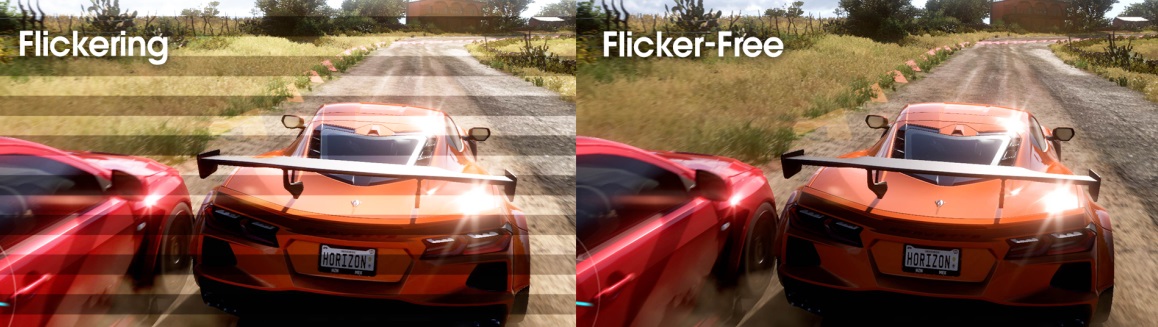 تعمل تقنية Flicker-Free على منع التذبذب الذي يحدث من الشاشة رغم ان هذا التذبذب لا يلاحظة المُستخدمون إلا انة يؤثر علي العين ويجعلها مجهدة مع فترات الأستخدام الطويلة للشاشة لذلك تظهر هنا فوائد تقنية Flicker-Free لمنع هذا التأثير الضار علي العين وعدم اجهاد العين لفترات طويلة
تعمل تقنية Flicker-Free على منع التذبذب الذي يحدث من الشاشة رغم ان هذا التذبذب لا يلاحظة المُستخدمون إلا انة يؤثر علي العين ويجعلها مجهدة مع فترات الأستخدام الطويلة للشاشة لذلك تظهر هنا فوائد تقنية Flicker-Free لمنع هذا التأثير الضار علي العين وعدم اجهاد العين لفترات طويلة
اختبارات الشاشة للألوان و التباين
قبل البدأ في الأختبارات يجب ان تعرف بعض المعلومات الكثيرة لتفهم ما القيم التى ستراها 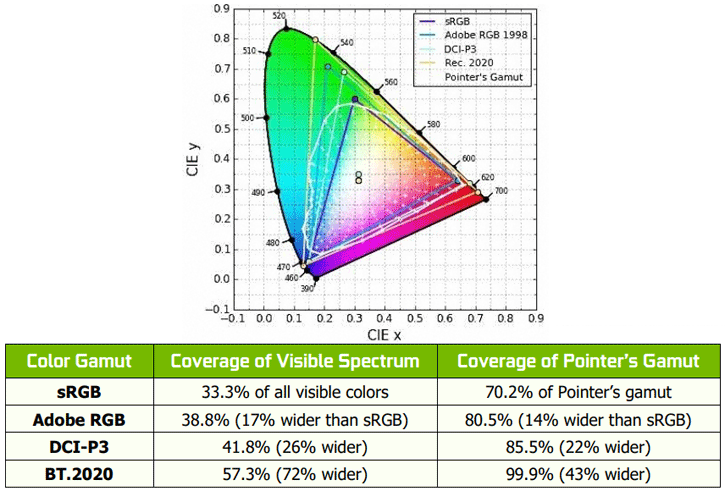 هناك فرق بين دقة الألوان وتغطية المدي اللوني المناسب ولشرح هذا سنتعرف علي ما المقصود بدقة الألوان وهو ان درجة من درجات اللون الأحمر يمكن ان تظهرة الشاشة بصورة حقيقية و سليمة اما تغطية المدي اللوني فهي تختلف فتعني ان الشاشة يمكنها تقديم كافة درجات اللون الواحد وهو ما يختلف من شاشة لأخري و للشرح بصورة اكبر عن هذا الأمر فهناك اكثر من مدي لوني او طيفي يمكن تغطيتهم ولذلك هناك معايير تحدد هذا وهم يمكن ترتيبهم من الأصغر إلى الأكبر علي الترتيب التالى sRGB يلية المدي الأكبر Adobe RGB ثم المعيار الأكبر DCI-P3 و المعيار الكارثي BT.2020 الذي يحتاج إلى شاشات بأثمان تتعدي العشرة الاف دولار لتغطيته نظرا لمدي اتساعه
هناك فرق بين دقة الألوان وتغطية المدي اللوني المناسب ولشرح هذا سنتعرف علي ما المقصود بدقة الألوان وهو ان درجة من درجات اللون الأحمر يمكن ان تظهرة الشاشة بصورة حقيقية و سليمة اما تغطية المدي اللوني فهي تختلف فتعني ان الشاشة يمكنها تقديم كافة درجات اللون الواحد وهو ما يختلف من شاشة لأخري و للشرح بصورة اكبر عن هذا الأمر فهناك اكثر من مدي لوني او طيفي يمكن تغطيتهم ولذلك هناك معايير تحدد هذا وهم يمكن ترتيبهم من الأصغر إلى الأكبر علي الترتيب التالى sRGB يلية المدي الأكبر Adobe RGB ثم المعيار الأكبر DCI-P3 و المعيار الكارثي BT.2020 الذي يحتاج إلى شاشات بأثمان تتعدي العشرة الاف دولار لتغطيته نظرا لمدي اتساعه
sRGB : وهو المدي اللوني الذي يظهر الألوان الخاصة بالحاسب الشخص مثل المتصفحات والبرامج و الألعاب كل هذا يتم عرضة عن طريق هذا المدي اللوني
Adobe RGB : وهو المدي اللون الأكبر حجمًا من الـ sRGB و مميز ان إذا كانت الشاشة تدعمة فيمكن للمصممين المحترفين ان يظهرو كافة الألوان داخل برامج ادوبى بشكل صحيح لأستخدامها في الدعايا والأعلان او طبيعة الأستخدامات التي تحتاج إلى هذا الأمر فلا يعني ان شاشة تدعم مدي 126%sRGB انها تصلح للتصميمات فهناك بعض الأشخاص يريدون كافة درجات الألوان المتاحة ولذلك معيار sRGB لن يكون كافى رغم انه يكون كافي لبعض المصممين الأخرين اما بعض المحترفين مثل صناع السينما ستجد ان كاميرات السينما تلتقط اللوان مقاربة لهذا المدي وهناك موديلات من الكاميرات تلتقط مدي اكبر وبالتالي لن تظهر لك الألوان الخاصة بالعمل بنفس الصورة كاملة ولذلك يحتاجون إلى شاشات تغطي معيار Adobe بصورة كبيرة
معيار DCI-P3 : وهو المعيار الكبير الأخر و المناسب لصانعى الأفلام و تقنيات HDR كثير و بعض انواع الكاميرات و بعض انواع الأعمال الأخرى ولذلك كل نوع له اهمية واستخدام اما معيار Rec 2020 فليس لنا داعي الحديث عنه لانة هو اكبر معيار يمكن ان تحصل علية
دقة الألوان و دقة اللون الأبيض و معدل جاما
قيمة DE تعني مقدار التغير من اللون المطلوب بمعني اخر إذا كانت الشاشة يجب ان تعرض اللون الأحمر فالجهاز الخاص بنا يقيس اللون بعض إظهارة علي الشاشة فإذا كان مطابق لما يجب ان تعرض الشاشة فهو صحيح و إذا كان افتح بنسبة او داكن اكثر فانه يعطي معيار التغير في اللون المطلوب والأنحراف عنه وهو يقاس بمقياس dE و سأستخدم معيار المدى اللونى 1976 و معادلة Delta 2000 للأنحراف ، ايضاً يتم قياس التباين و اقصي سطوع للشاشة
| لايمكن ملاحظته | يمكن ملاحظتة من المحترفين | يمكن ملاحظتة من المستخدمين المخضرمين | يمكن ملاحظتة من الجميع | |
| Color dE | <1 | 1-3 | 3-5 | 5+ |
| White balance dE | <1 | 1-3 | 3-5 | 5+ |
| Gamma difference | 0.05 | 0.1 | 0.2 | 0.2+ |
إذا كنت لاعب فالقيم التى تهمك لا يجب ان تزيد عن 4.5 من وجهة نظرى المتواضعة لأختبار الدقة الألوان و النقطة البيضاء
كيف يتم اختبار الشاشات
يتم ترك الشاشة لتعمل لمدة ساعة و يتم بعد ذلك القيام بعملية الاختبازات باستخدام جهاز iDisplay pro plus مع استخدام برنامج Calman من شركة Portrait Displays لتقييم الشاشات
دقة الألوان عند اخراج الشاشة من العلبة
هنا نوضح لك ما ستحصل عليه كمستخدم دون ان تلمس الشاشة فقط تقوم باخراج الشاشة و تشغيلها دون تغيير الكثير وفي شاشتنا اليوم سنستخدم الوضع Custom الذي تأتي بيه الشاشة مع عدم تفعيل تقنيات توفير الطاقة من الشاشة لنرى النتائج معا
الشاشة تميل إلى الألوان الباردة او الثلجية بنسبة ملحوظة من النتائج طبقا لمعدلات درجة اللون 7142K و تميل الشاشة إلى تقديم الصورة فاتحة في بعض المشاهد نظرا لتحقيقها لدقة 1.98 في معيار GAMMA فى المتوسط و اللون الأبيض يحقق 2.3 نقطة وهو درجة جيدة ولكنها ليست الأفضل ، اما عن الألوان فهى 3.6 نقطة و معدل جيد جدا للاعبين و مقبول للمصممين و تقيم جيد علي الأكثر لهذا الوضع و تناسبة مع اللاعبين بصورة أفضل ، ايضاً يغطى هذا الوضع 100% من معيار sRGB و 89% من معيار Adobe وهو كافي إذا كنت صانع محتوى اما إذا كنت صانع محتوي محترف و اتكلم هنا عن الذين يقومون بتصميم الأعلانات للطباعة او المشاهد عالية الدقة للألوان فستحتاج إلى ضبط دقة الألوان بصورة افضل من خلال جهاز خارجي
دقة الألوان باستخدام وضع sRGB إن وجد لإنشاء المحتوى
الشاشة لا تحتوى علي وضع sRGB كوضع معد مسبقا داخلها
دقة الألوان و محاولة تقديم أفضل إعدادت يدوياً
فى هذا الوضع سيتم ذكر أفضل إعدادت يمكنها تحسين اداء الشاشة من حيث الألوان و دقتها دون الحاجة إلى جهاز احترافى لضبط اللوان الشاشات
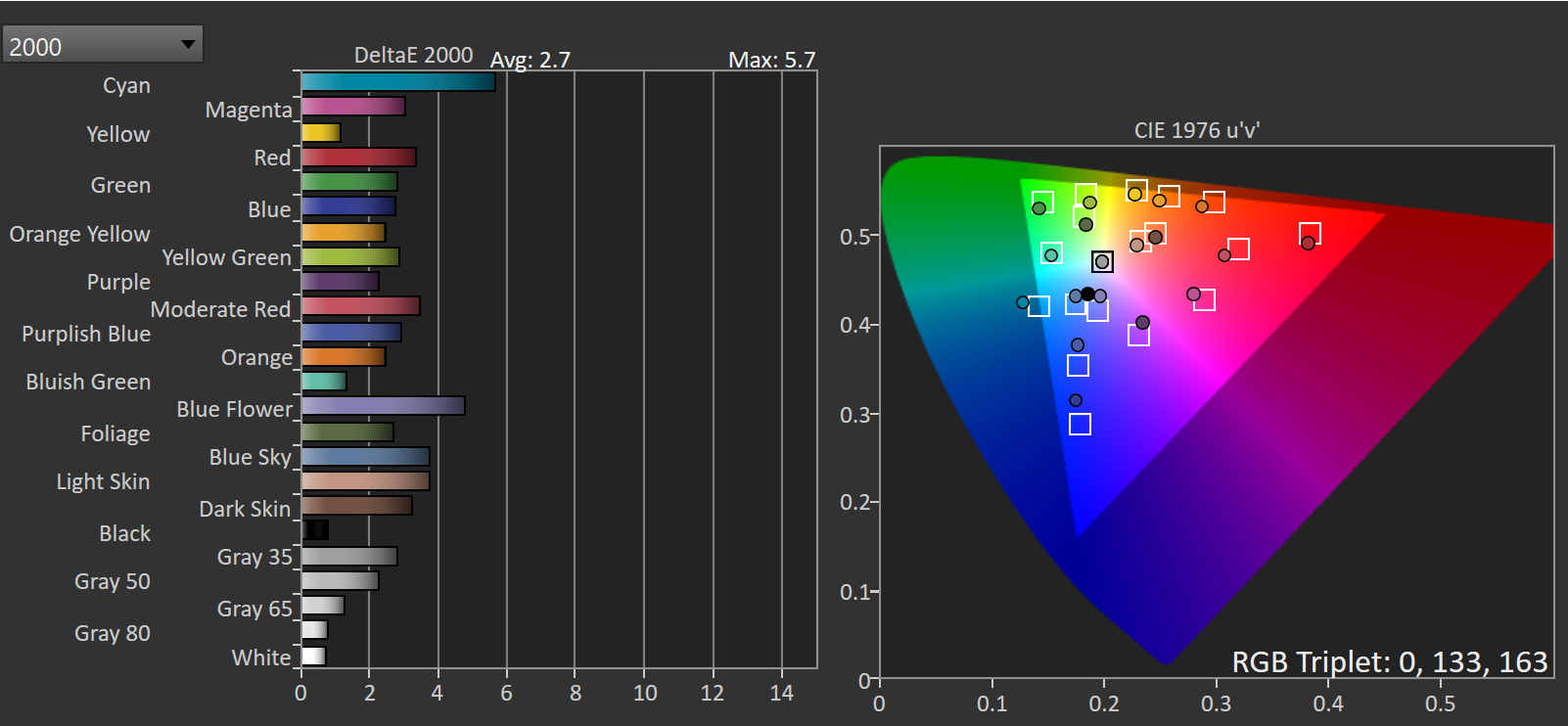 |
||||||
| Mode | Movie / RGB : – /Brightness :100%/ Contrast 50% | |||||
|---|---|---|---|---|---|---|
| Items | Color dE (<1) | White balance dE (<1) | Gamma (2.2) | Color Temp (6500K) | Contrast | Brightness |
| Test Result | 2.7 | 1.9 | 2 | 6782K | 950 | 400 cd/m² |
عند تجربة الشاشة للوصول إلى وضع مميز دون الحاجة إلى التعديلات وهي خطوة اقوم بها دائما لمعرفة إذا كان هناك وضع يوفر علي المستخدم العناء وهنا وجدت وضع Movie الذي يقدم نتائج جيدة جدا ولا يوجد تعليق يذكر ، تذكر ان هذه القيم ستختلف من شاشة لأخرى ولكن بالتجربة يمكن ان ترى مدي تحسن الألوان لديك بكل تأكيد
دقة الألوان بعد المعايرة الأحترافية
هنا نوضح لك ما ستحصل عليه كمستخدم عند معايرة شاشتك بأستخدام الأجهزة المخصصة لذلك و استخدام ملفات ICC الخاصة بنظام ويندوز لنري معاً النتائج
هنا كل شيء ممتاز سواء دقة الألوان او منحنى جاما او درجة اللون كل شيء ممتاز و تصلح الشاشة لكافة الأغراض ومنها التصميم الأحترافى بكل صورة المختلفة .
تغطية معدلات الألوان بعد المعايرة
يتم قياس مدى تغطية الشاشة لمعاير الألوان المختلفة وهو ما سنراه في الجدول في الأسفل
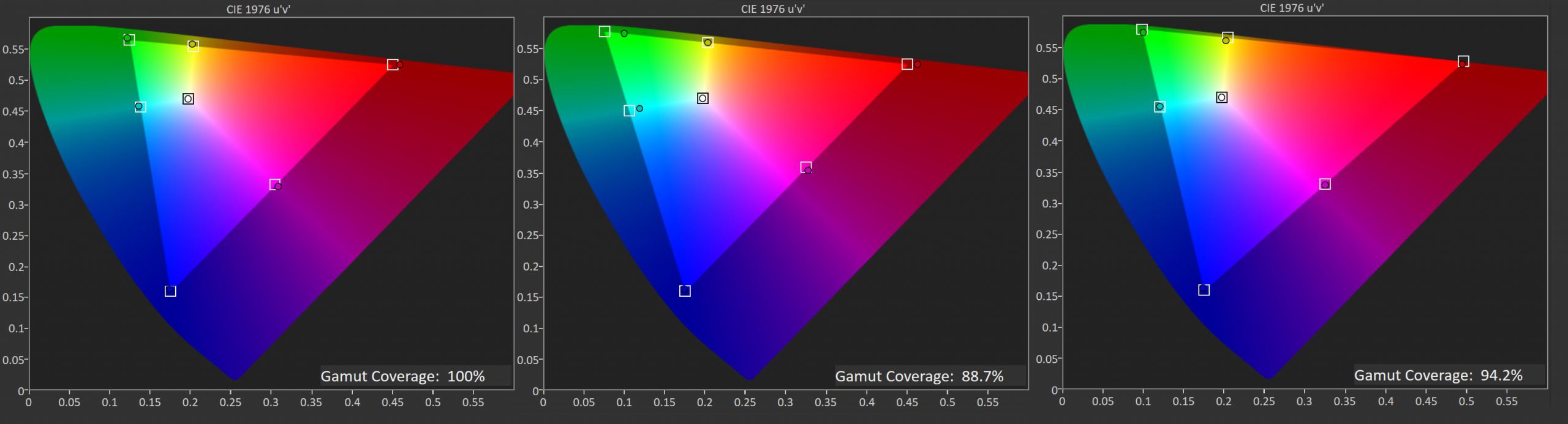 |
|||
| Mode | Gamer 1 / RGB : 94R-100G-93B /Britness :55%/ Contrast 50% / | ||
|---|---|---|---|
| Items | sRGB | Adobe RGB | DCI-P3 |
| ِAfter cal Test Result | 100% | 88.7% | 94.2% |
| Before Cal Test Result | 100% | 89% | 94.5% |
تغطية معيار sRGB بنسبة 100% و معيار Adobe RGB بنسبة 89% و معيار DCI-p3 بنسبة 94.5 % وهى نتائج جيدة جداً إلى ممتازة حسب كل معيار و سنلاحظ ان شاشتنا تملك تغطية لمعدل Dci-P3 بشكل جيد جدا وهو ما يعني ان الأداء الجيد لتقنيات HDR من حيث الألوان
التباين و السطوع
يتم قياس مدى تباين الشاشة و اقصي سطوع لها و يتم قياس التباين هنا عند معدلات مختلفة لسطوع الشاشة و الحصول علي المتوسط و يمكن تمثيلة بالجدول التالى
شاشات IPS يكون المعيار الخاص بها هو 1250:1 فى التباين و شاشتنا اليوم من نوع IPS تقدم تباين بمقدار 1035 تقريباً في المتوسط وهو معدل جيد لشاشات ips و ممتاز مقارنة بالشاشات من نوع TN ، اما عن السطوع الكلى فهو 400 شمعة وهو معدل اكثر من ما تضعة الشركة علي موقعها في مواصفات الشاشة وهو معدل ممتاز مع وجود إضاءة قوية داخل غرفتك ، اما في حالة تفعيل HDR يمكن للشاشة الوصول إلى 420cd لجزء صغير جدا 2% من حجم الشاشة و كلما زاد الحجم يقل الإضاءة إلى 380 للشاشة كلها وهو ما يعني اداء تقليدي لتقنيات HDR من حيث التباين
التوزيع اللوني للون الأسود
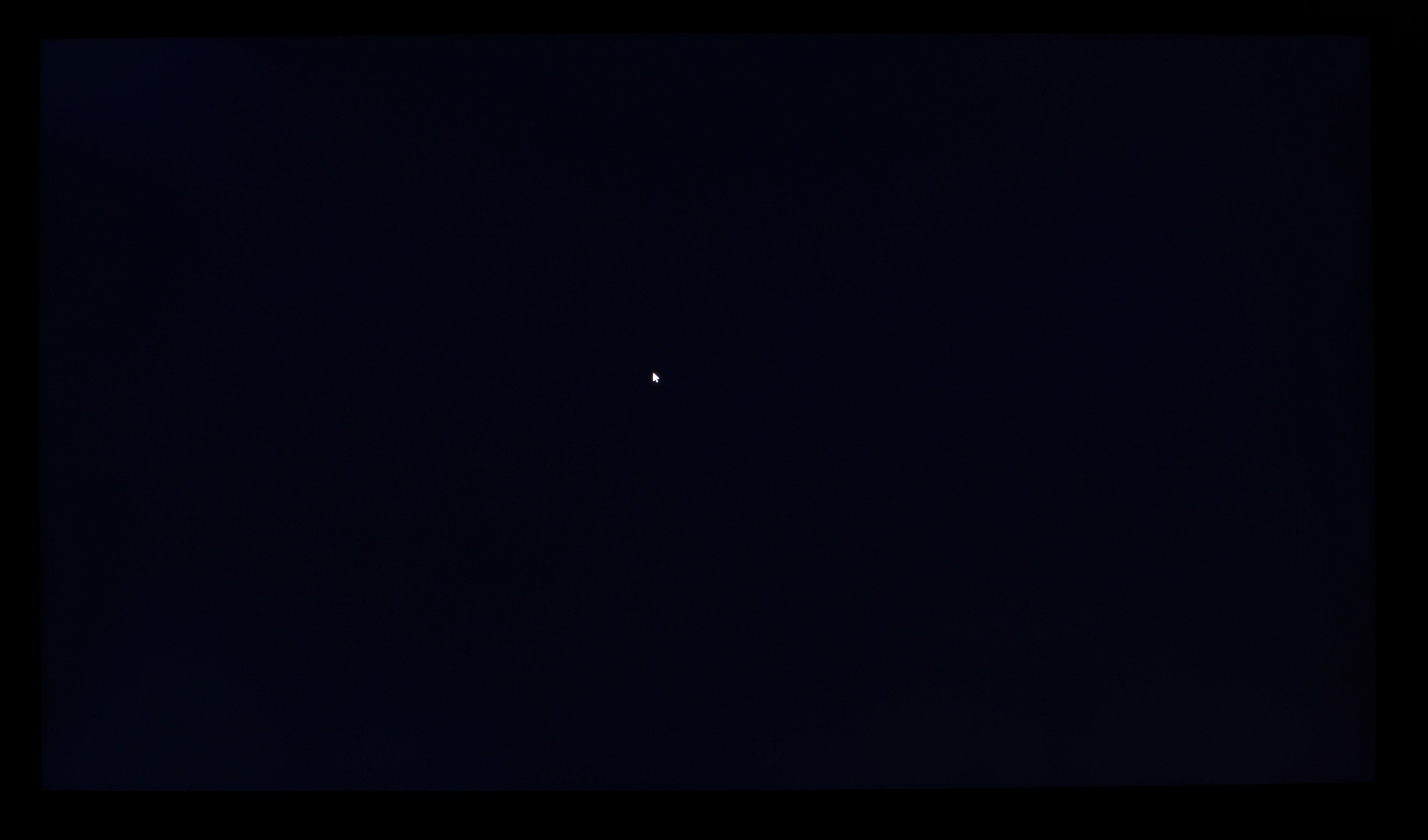 ان التوزيع اللوني للون الأسود يمكن ان نقول عنه انه جيد على اقصي تقدير للعينة الخاصة بنا اليوم ، و بعض من تأثير الـ Backlight Leak الموجود في الأطراف العلوية و السفلية كما نرى في الصورة ولكنة غير مؤثر علي تجربتك كمستخدم ولم يؤثر حتى علي الخلفية السوداء بالكامل اثناء الأستخدام
ان التوزيع اللوني للون الأسود يمكن ان نقول عنه انه جيد على اقصي تقدير للعينة الخاصة بنا اليوم ، و بعض من تأثير الـ Backlight Leak الموجود في الأطراف العلوية و السفلية كما نرى في الصورة ولكنة غير مؤثر علي تجربتك كمستخدم ولم يؤثر حتى علي الخلفية السوداء بالكامل اثناء الأستخدام 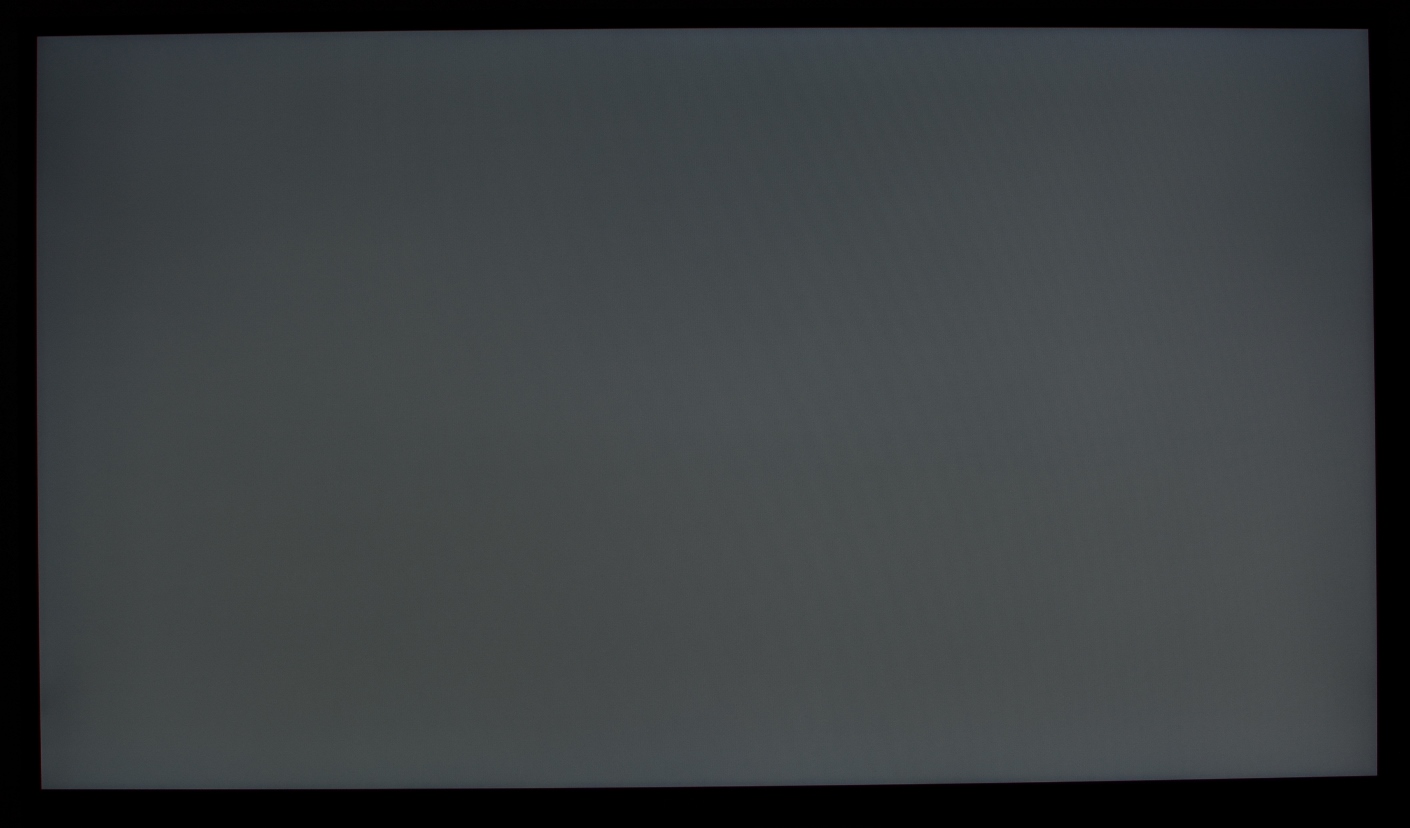 ضبابية في توزيع اللون الرمادى من الأطراف وحول الشاشة وهو ما يختلف من شاشة لأخرى حتي ان كانت من نفس الموديل و تقييم جيد
ضبابية في توزيع اللون الرمادى من الأطراف وحول الشاشة وهو ما يختلف من شاشة لأخرى حتي ان كانت من نفس الموديل و تقييم جيد
تجربتنا للشاشة والتعليق على الأداء
تم استخدام الشاشة في جميع الاستخدامات سواء للالعاب والأفلام او التصميمات البسيطة لذلك سنقوم بتقسيم التجربة الخاصة بنا لأكثر من قسم والبداية ستكون فى الألعاب
التجربة داخل الألعاب :
لنتكلم في الأهم هنا وهو تأثير Ghosting في الألعاب مع شاشاتنا اليوم خاليه منة بنسبة 99% رغم انها شاشة من نوع IPS وليس الأنواع الأكثر سرعة ، ولاني اردت ان ازيد الأمر صعوبة استخدمت الشاشة بمعدل إطارات 100 إطار للألعاب مع معدل التحديث 165Hz ولم اللاحظ اي شيء فتجربة اللعب ممتازة ولم اواجه مشكلة ، الشاشة مزودة بما يسمي بثلاثة معدلات لزمن الأستجابة وهم Low و Mid و High و سأوصيك باستخدام وضع High فهو لا يحدث اي تشوهات في الصورة الخاصة بالشاشة او اي تأثيرات سلبية علي الصورة .
الألوان داخل الألعاب ستحصل علي اللوان ممتازة و مشبعة ، إستخدام الشاشة مع معدل إطارات 60FPS حتى 80FPS في الألعاب التنافسية تجربتة غير مقبولة و 100-120 جيدة و من 150 فاعلى ممتازة ولكن انصحك بمعدل إطارات عالي من البطاقة الرسومية لأفضل أداء اما عن الألعاب التقليدية فانت لا تحتاج إلى معدل إطارات مرتفع و يمكنك تفعيل تقنيات G-Sync Compatible او Free Sync لتزامن الشاشة معدل الإطارات مع معدل التحديث وتحصل علي تجربة جيدة جدا .
انا استخدم لعبة تنافسية وهى R6s لأختبار الشاشات و معدل الأستجابة وغيرهم من بعض الألعاب الأخرى لإظهار بعض التأثيرات في الشاشة شخصيا سأنصحك بمعدل High كمعدل عام لكل شيء . يمكن تقييم تجربة اللعب هنا ب 8.3/10 .
تجربة ELMB فى الألعاب :
كما قلت في الجزء السابق بشرح تقنية ELMB وفائدتها القوية في تقليل معدل الضبابية او الـ Blur من اجل الحصول علي صورة أكثر حدة واكثر وضوحا في الحركة السريعة وهو ما يجعل الشاشة تملك زمن استجابة قدرة 1ms MPRT في كل الأحوال لتعمل التقنية فإن معدل السطوع ينخفض بصورة ملحوظة في الشاشة عادة للنصف تقريبا اما شاشتنا اليوم الوضع جيد جدا بعد الخفض ، أيضاً تأثير التقنية هنا جيد جدا و يمكن تفعيله ولكن ستحصل علي تأثير Inverse Gosting بصورة واضحة (تفعيل التقنية وانخفاض السطوع هذا امر يوجد في كافة الشاشات سواء كانت منخفضة الثمن او مرتفعة الثمن ولكن معدل السطوع سيختلف من شاشة لأخرى وكذلك تجربة اللعب )
تجربة G-SYNC Compatible/FREESYNC 2 فى الألعاب :
الشاشة معتمدة و موجودة علي موقع NVIDIA بكل تأكيد و تعمل بدون مشاكل تذكر مثلها مثل تقنية FreeSync على الشاشة
تقنية HDR للألعاب و سطح المكتب و الكتابة :
الشاشة تدعم معيار HDR العام للمحتوى و تقدم تجربة مقبولة للتقنية وليست جيدة لعدم دعمها لتقنيات Local dimming و معدل سطوع مرتفع يتخدي 600cd/m2 ، يمكن تقييمة بشكل كلى مع الألعاب و الأفلام بتقييم كلى 6.0/10
التجربة لمشاهدة الأفلام :
مشاهدة الأفلام والمسلسلات كانت جيدة جدا وهذا بسبب اللون الشاشة الجيده جدا من حيث التغطية الكبيرة للمدي اللونى ، و تقيمي للتجربة هو 8.5/10 .
التجربة الخاصة بالمصممين و الألوان :
الشاشة مناسبة للمصممين و صانعي المحتوى مع بعض التعديلات البسيطة و اختيار وضع Movie او المعايرة الأحترافية بكل تأكيد اما من خارج العلبة ليست افضل اختيار للمصممين ، الشاشة تصلح لإنشاء المحتوى و التصميمات التى تحتاج إلى معيار sRGB وهو ما يعرضة كافة التطبيقات مثل المتصفحات و الألعاب و Youtube ، تغطي الشاشة معيار sRGB بنسبة100% و معيارة Adobe بنسبة 89% و DCI-p3 بنسبة 94.5% ، علي كل حال اعطي تقييم 7.5/10 للألوان بدون اي ضبط إضافي و 9.4/10 فى حالة انك استخدمت المعايرة بجهاز احترافى مع ضبط الألوان داخلياً مثل الصورة فى الأعلى ، تأكد من معايرة الشاشة معايرة احترافية عن طريق الأجهزة المخصصة لذلك إذا كنت مصمم محترف .
زوايا الرؤية :
زوايا الرؤية الجانبية و الرأسية ليست جيدة علي اقصى تقدير حيث تتغير إضاءة الشاشة بسهولة جدا مع تغيير الزاوية المستخدمة للرؤية ويمكن أعطاء تقييم 7/10 في هذا الأمر
التصميم و تقييم الجودة لخامات الشاشة :
احببت في هذا التصميم وجود زر في الخلف للوصول لتقنيات G-Sync بسهولة مع وجود جزء لتنظيم الأسلاك اما تعقيبا عليه لا يوجود امكانيات الحركة لاعلى و لأسفل و يمين و يسار ولا يوجد حامل لسماعات الرأس كميزة إضافية ،يوجد ايضاً عيب إضافى الحامل الخاص بالشاشة و القاعدة يتم تركيبهم عن طريق الدفع و الشد فتصور معي انك قمت بصورة خاطئة من حمل الشاشة من الزراع فقط باتجاه لاسفل هنا يمكن ان تنفلت القاعدة عن الزراع ولذلك رغم صغر وزن الشاشة إلا انها طريقة ضعيفة للتثبيت بين الأجزاء ويجب عليك ان تتاكد من زي الأمان في الخلف جيدا ، اما من حيث جودة المكونات المصنعة منها الشاشة خارجيا فهي جيدة ، ويمكن تقييم تصميم الشاشة ب 7/10 اما تقييم جودة الخامات الخاصة بالشاشة هو 7.5/10
القراءة و الأستخدام التقليدى للتصفح :
لا يوجد مشكلة مع شاشتنا اليوم في عمليات القراءة حيث ان القراءة علي الشاشة يمكن تقييم الكتابة بشكل كلى 8.5/10
مميزات أخرى :
مكانية تخصيص مؤشرات التصويب و خلافه من امور أخرى من بعض مميزات شاشات الألعاب مثل Black Equalizer
السماعات الملحقة :
السماعات الخاصة بالشاشة ليست علي المستوى المطلوب ولكنها تؤدي الغرض في حالة انك لا تملك سماعة او تريد تشغيل شيء ليسمعة من جالس بجوارك بكل سهولة
التقييم الكلي للشاشة هو 8.4/10
المميزات :
– معدل استجابة 1ms MPRT كاقل قيمة و 4Ms GTG كقيمة متوسطة يجعل الشاشة خالية من مشاكل الGhosting
– معدل تغطية للألوان 100% بمعيارsRGB و معدل adobe RGB 89% و 95% لمعيار DCI-P3 مما يعني اللوان مميزة واستخدامت كثيرة للشاشة
– إمكانية حركة الشاشة بالإمالة لأعلى و اسفل
– دقة اللوان جيدة جدا للاعبين و مقبولة لصناعة المحتوى من لحظة اخراجك للشاشة
– حجم 27 بوصة مع دقة عرض 1440P تقدم صورة مميزة ولا يوجد مشاكل ضبابية البكسل
– معدل تحديث 165Hz وانسيابية في تجربة اللعب ممتازة
– الشاشة تصلح للألعاب و الأفلام و انشاء المحتوى و التصميمات بدون اي مشكلة ولكن مع بعض التعديلات
– وجود اوضع مخصصة للألعاب و خلافة مدمجة في الشاشة مع امكانية الحفظ و تخصيص اكثر من وضع للأعدادات
– الكثير من الإعدادات المخصصه للاعبين مثل Aim Assist – Black Equalizer
– تقنيات ELMB (MBR)
– تقنية G-Sync Compatible مدعومة مع تقنية FreeSync بشكل رسمي
– منافذ Headset/Microphone
– امكانية تنظيم الأسلاك من خلال زراع الشاشه
– تقنيات الحفاظ علي العين وعدم الأجهاد لفترات اللعب الطويلة Free-Flicker & EyeSafe
– سطح الشاشة غير لامع لذلك هى مريحة للعين ولا تعكس الإضاءة بصورة قوية
– زوايا الرؤية 178 درجة مما يعطي راحة اكبر للجميع في المشاهدة
– قوائم التحكم بها كل شيء تحتاجة من خلال الشاشة
– تدعم التعليق علي الحائط بأستخدام قطعة داعمة لمعيار VESA بحجم 100×100
العيوب :
– دعم HDR ليس بشكل احترافى نتيجة غياب تقنيات الـ Local Dimming وهذا طبيعي في هذه الفئة السعرية
– لا يوجد دعم تعدد الصور من خلال Pip و خلافة من أوضاع اخرى تجعل الشاشة تعمل علي اكثر من جهاز في نفس الوقت
– عدم وجود منافذ USB في الشاشة من الخلف
– تصميم الشاشة يجب ان يكون افضل من حيث طريقة احكام الغلق و امكانيات الحركة لليمين و اليسار و اعلي واسفل
– يجب توفير وضع sRGB للمستخدمين المحترفين بصورة تلقائية للشاشة
التوفر والسعر :
الشاشة غير متوفرة في مصر ولكنها في سوق الأمارات بسعر 1050 درهم او ما يعادل 6000 جنيه مصري وهو سعر رائع يجعلها اختيار ممتاز بدون تفكير للكثير وقت كتابة هذه المراجعة و بهذه السعر الشاشة تدخل المنافسة مع باقى الشاشات في هذه الفئة السعرية بكل جدارة